PRIMERA VEZ
1.-Aparecerá un mensaje en rojo en la página principal, indicándonos que no contamos con el CSD en la cuenta.
2.-Damos clic y automáticamente nos llevará a la página de CERTIFICADOS
3.-Damos clic en NUEVO CERTIFICADO y nos envía a la siguiente pantalla
4.-Damos clic en BROWSE para buscar los archivos dentro de nuestra computadora. Según corresponda y validamos con la contraseña.
5.- Posteriormente damos clic al botón AGREGAR.
6.-Nos aparecerá un mensaje de confirmación.
7.- Ahora solo tenemos que ingresar una serie y folio inicial. Podemos agregarlo dando clic en el botón que aparece después de subir el CSD
8.- Nos enviará a la siguiente pantalla:
9.- Damos clic en AGREGAR SERIE
10.- Seleccionamos el certificado que dimos de alta, la serie es opcional y el folio inicial no tiene que ser “1” necesariamente, si ya has facturado en otros sistemas puedes seguir el mismo orden.
11.-Damos clic en AGREGAR y tendremos la serie y folio asignados.
CAMBIO O ACTUALIZACION DE CSD
1.-Ingresamos a nuestro sistema y vamos al menú ADMINISTRACIÓN – SAT – CERTIFICADOS
2.-Seleccionamos el certificado para que nos muestre en HERRAMIENTAS la opción REEMPLAZAR CERTIFICADO y damos clic
3.-Una vez en esta pantalla damos clic en BROWSE para cargar los archivos correspondientes y seleccionamos ACTUALIZAR cuando terminemos.
4.-Una vez cargados debemos recordar que tenemos que confirmar la serie y folio en el sistema ingresando al mensaje que nos lo indica
o bien ingresando a ADMINISTRACION – SAT –ADMINISTRAR SERIES
5.-Una vez terminados estos pasos, podemos continuar facturando normalmente.



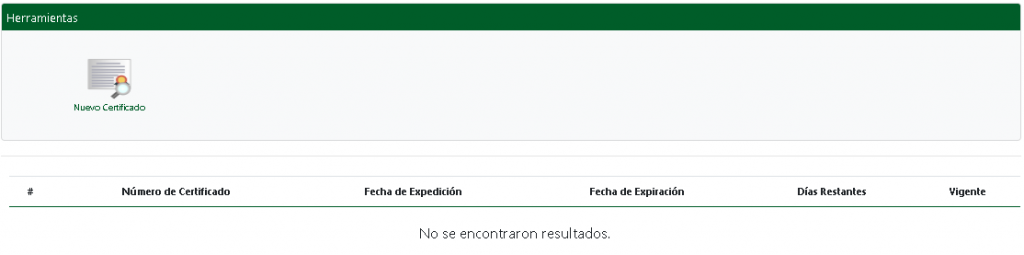


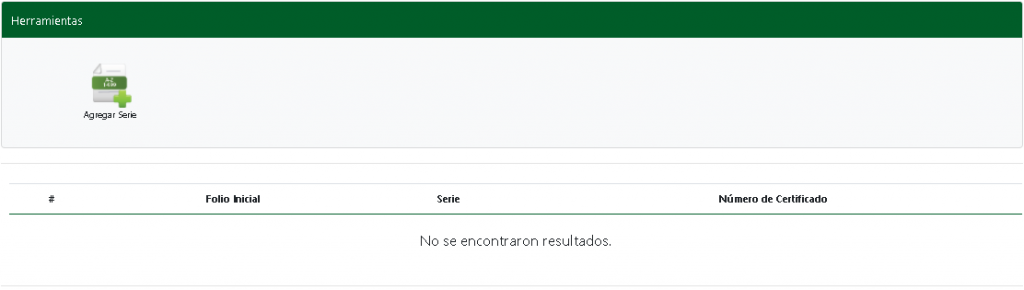
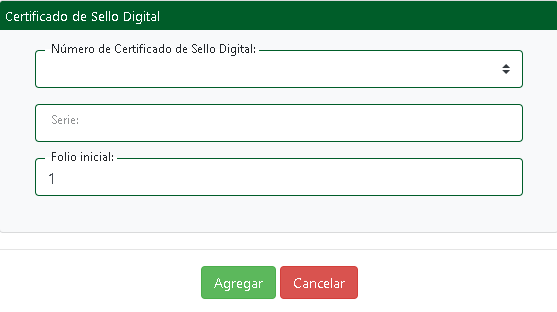
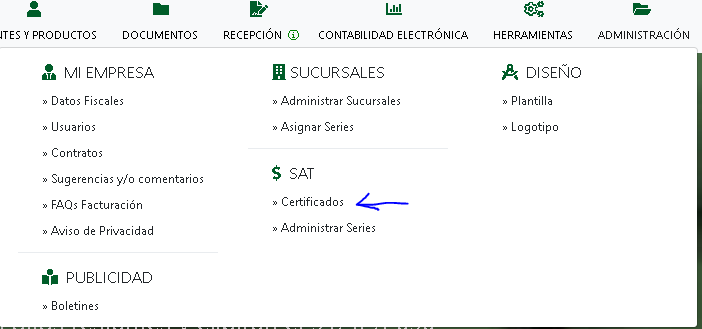
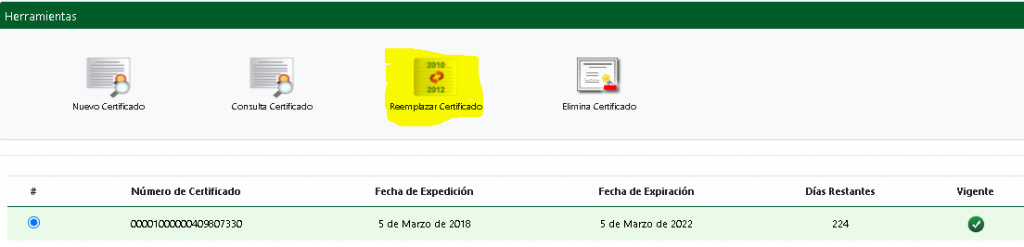
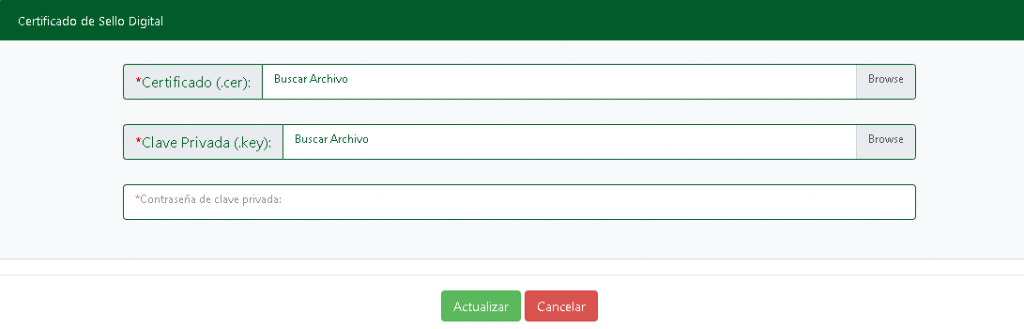
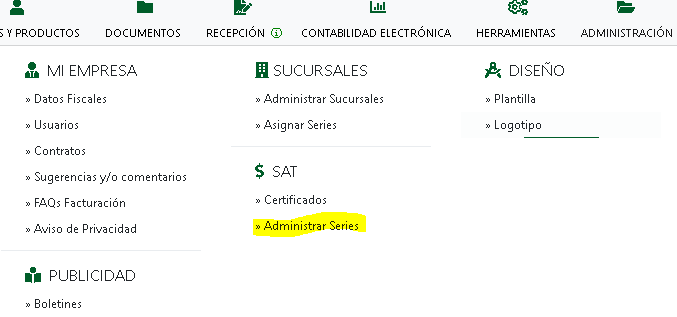
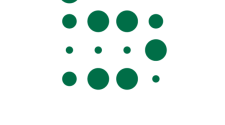
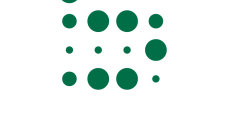

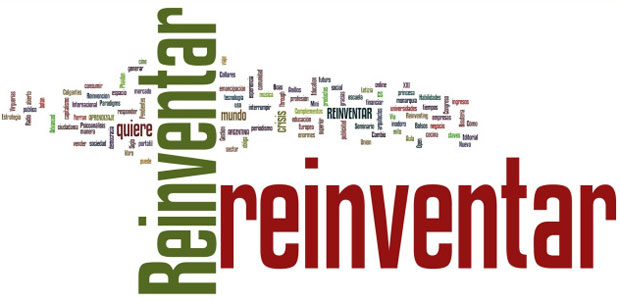




Sin comentarios